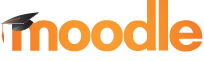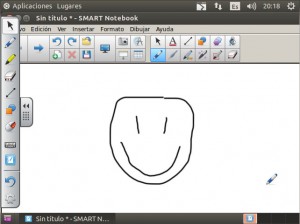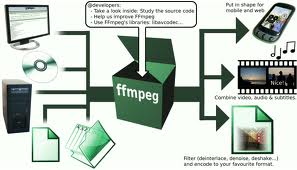Archivo de la categoría: Equipamiento
Tablets: Aplicaciones educativas para Android
Tras la reciente adquisición de nuevas tablets por parte del AMPA y a nivel particular, muchos alumnos, padres y profesores disponen ya dispositivos estupendos para navegar por internet, leer y jugar. Pero ¿es posible utilizarlas para aprender o repasar las clases?
Aparte de poder acceder a los libros digitales de muchas de las editoriales con las que trabajamos, Google, a través de su tienda de aplicaciones, nos presenta toda una selección de diccionarios, tutoriales, juegos de ingenio y aplicaciones para desarrollar todas las competencias (no sólo la digital/tecnológica).
Tienda: Google Play Educación
Como ocurre con cualquier otro tipo de aplicaciones, algunas serán de pago y otras gratuitas. A partir de ahí podemos empezar probando con las más populares y/o las mejor valoradas.
Al igual que hemos hecho con los programas para el ordenador iremos publicando la lista de las que usemos en el Colegio y nuestras propias recomendaciones.
Nueva versión del software de la pizarra sobre una nueva versión de Linux
- Aunque no lo dicen claramente la única versión del software que debe funcionar bien es la de 32Bits (menos mal que es la que utilizamos)
- Las últimas versiones de Ubuntu no incluyen la librería «libudev0«, pero te la puedes bajar e instalar (antes que los paquetes de la pizarra) En la carpeta que he preparado he dejado una copia.
- Ahora proporcionan paquetes actualizados de «nwfermi» y «xf68-input-nextwindow», necesarios para el modelo de pizarra SB480, y no hay que modificarlos ni recompilarlos a mano como antes.
- A la hora de «customizar» la instalación he omitido la descarga de las galerías de materiales. Si alguien los utiliza para preparar sus clases siempre se pueden descargar desde la aplicación ya instalada.
- He creado una carpeta con todos los ficheros necesarios ya preparados y firmados. De esta manera quien lo necesite para su equipo personal podrá instalarse el programa.
- Para las pruebas lo he instalado todo y parece que funciona (adjunto foto como prueba), pero haciendo una instalación paquete a paquete se podrían instalar por separado sólo los drivers, la aplicación «notebook» o ambos.
Paquetes complementarios (pre-instalación) libudev Para instalar los drivers: smart-common smart-hwr smart-languagesetup nwfermi [*] xf86-input-nextwindow [*] smart-product-drivers [*] Estos sólo si se tiene una SB480 Para instalar el notebook smart-common smart-hwr smart-languagesetup smart-activation smart-gallerysetup smart-notebook
- Ubuntu Linux 14.04 LTS (actualizado a 7/May/2014)
- Kernel 3.14.2 (Ubuntu-generic, 27 Abril) 32bits
- Drivers SMART Notebook 11 SP1 (1 Mayo)
Google Classroom, un nuevo sistema de gestión de aprendizaje
Novedades interesantes para el sector de la educación con Google como principal protagonista. El gigante buscador ha mostrado Classroom, una nueva herramienta gratuita orientada para profesores y que estará disponible dentro de la suite Google Apps for Education. A simple vista parece un rival para otros sistemas de gestión de aprendizaje o LMS (pensemos en Moodle, por ejemplo, que además es libre y que es uno de los más utilizados). La opción de Google, eso sí, parece más básica por el momento.
Classroom tiene por ahora tres funcionalidades. En primer lugar, permitirá facilitar la asignación y recogida de trabajos o tareas. Los profesores podrán ver fácilmente quién ha entregado sus deberes y podrán ofrecer feedback sobre la marcha. En segundo lugar, servirá como herramienta de comunicación entre docentes y alumnos, permitiendo el intercambio de preguntas y otros mensajes. Finalmente, su tercer objetivo es servir como herramienta de organización: los alumnos podrán ver fácilmente qué trabajos tienen pendientes de entregar, así como su fecha límite.
De momento, y según explican desde Google, tan sólo aceptan solicitudes de prueba y comenzarán a otorgar invitaciones en un mes. La idea, eso sí, es que para el próximo septiembre Classroom esté disponible para todos los centros y universidades que utilicen Google Apps for Education. Además, esta herramienta no tendrá anuncios y Google asegura que no usarán estos datos con fines comerciales. A continuación os dejamos un breve vídeo presentación en el que no se ve gran cosa del producto final, pero en el que sí podemos apreciar por encima algunas de sus secciones:
75 reemplazos de aplicaciones educativas con Software Libre
Siguiendo el objetivo que nos marcamos de informar a toda nuestra comunidad educativa de los programas que utilizamos (o que sería bueno utilizar) hemos actualizado la página «Software en clase y en casa»
Ahora con una detallada tabla con más de 70 alternativas a programas y aplicaciones educativas.
Enlaces Linux
Programas para diseño electrónico
http://es.sourceforge.jp/frs/g_redir.php?m=jaist&f=%2Fktechlab%2Fktechlab%2Fuser+docs%2FKTechLab_es.pdf
Gpsim se ha diseñado para ser lo más preciso posible. La precisión incluye el PIC completo: desde el núcleo hasta las patillas de E/S e incluyendo TODOS los periféricos internos. De esta manera, es posible crear estímulos y unirlos con las patillas de E/S y probar el PIC, el mismo PIC de la misma manera en la que se haría en el mundo real.
Gpsim se ha diseñado para que sea lo más rápido posible. Son posibles velocidades de simulación en tiempo real de PIC de 20Mhz.
Gpsim se ha diseñado para ser lo más útil posible. Se ha implementado el paradigma estándar de simulación que incluye puntos de parada, pasos simples, desensamblado, inspección y cambio de memoria. Además, gpsim permite usar muchas características de depuración que sólo están disponibles con emuladores en circuito. Por ejemplo, un búffer de traza continua sigue la pista de cada acción del simulador. También, es posible asignar puntos de parada de lectura y escritura en valores (por ejemplo, parar si se lee o escribe un valor específico en un registro).
Virtualizando sin perder el tiempo
FFmpeg
Problema instalación libros digitales Oxford
- Instalar el programa normalmente desde el DVD
- En la carpeta «personal» localizar la carpeta de instalación de» Oxford» -> «linux» y eliminar la «xulrunner» original
- Sustituirla por la nueva versión (Descomprimir previamente. vienen instrucciones detalladas dentro por si no valen estas)
- Aplicar el parche de licencias originales que tengáis.